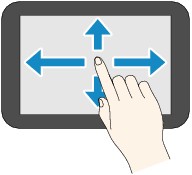Používání dotykové obrazovky
Po zapnutí tiskárny se na dotykové obrazovce otevře obrazovka DOMŮ.
Lehkým stisknutím obrazovky DOMŮ na dotykové obrazovce konečkem prstu získáte přístup k různým funkcím, jako je kopírování, skenování a další.
Obrazovka DOMŮ
Obrazovka DOMŮ sestává ze dvou oblastí.
Obrazovku lze přepínat pomocí rychlého přejetí prstu vlevo nebo vpravo.
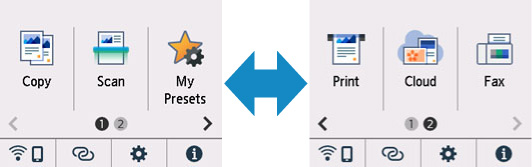
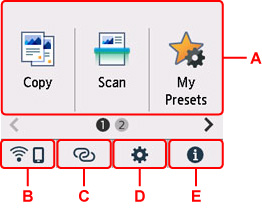
- A: Základní nabídka
-
Umožňuje kopírování nebo skenování z ovládacího panelu.
- B: Síť
-
Popisuje aktuální stav sítě. Umožňuje zobrazit základní informace o síti nebo změnit nastavení sítě.
Ikona se liší v závislosti na používané síti nebo stavu sítě.
 Wi-Fi je povolena a tiskárna je připojena k bezdrátovému směrovači.
Wi-Fi je povolena a tiskárna je připojena k bezdrátovému směrovači. Poznámka
Poznámka-
Ikona se může změnit v závislosti na stavu signálu.
 (Síla signálu: 81 % nebo více): Tiskárnu je možné v síti Wi-Fi používat bez problémů.
(Síla signálu: 81 % nebo více): Tiskárnu je možné v síti Wi-Fi používat bez problémů. (Síla signálu: 51 % nebo více): v závislosti na stavu sítě může docházet k potížím, jako např. že tiskárna nebude moci tisknout. Doporučujeme tiskárnu umístit do blízkosti bezdrátového směrovače.
(Síla signálu: 51 % nebo více): v závislosti na stavu sítě může docházet k potížím, jako např. že tiskárna nebude moci tisknout. Doporučujeme tiskárnu umístit do blízkosti bezdrátového směrovače. (Síla signálu: 50 % nebo méně): v závislosti na stavu sítě může docházet k potížím, jako např. že tiskárna nebude moci tisknout. Umístěte tiskárnu do blízkosti bezdrátového směrovače.
(Síla signálu: 50 % nebo méně): v závislosti na stavu sítě může docházet k potížím, jako např. že tiskárna nebude moci tisknout. Umístěte tiskárnu do blízkosti bezdrátového směrovače.
 Wi-Fi je povolena, ale tiskárna není připojena k bezdrátovému směrovači.
Wi-Fi je povolena, ale tiskárna není připojena k bezdrátovému směrovači. Přímé bezdrátové připojení je povoleno.
Přímé bezdrátové připojení je povoleno. Síť je neaktivní.
Síť je neaktivní. -
- C: Bezdrátové připojení
-
Výběrem připojíte tiskárnu k chytrému telefonu nebo tabletu prostřednictvím Wi-Fi pomocí funkce Snadné bezdrát. připojení.
Klepnutím otevřete obrazovku s potvrzením spuštění připojení.
Tiskárna již byla přepnuta do pohotovostního režimu pro snadné bezdrátové připojení a chytrý telefon, když se zobrazí
 .
. - D: Nastavení
-
Umožňuje zobrazit nabídky s nastavením tiskárny nebo ostatní nabídky pro údržbu.
Jsou-li k dispozici informace z PIXMA/MAXIFY Cloud Link, zobrazí se
 (NEW).
(NEW). - E: Tip
-
Zobrazí rychlé průvodce o postupech, jako jsou vkládání papíru a řešení potíží, a informace o odhadované hladině inkoustu a systémové informace.
Pokud povolíte možnost Nastav. oznámení (Notification settings), zobrazí se při odeslání oznámení společnosti Canon symbol
 (NEW).
(NEW).
 Poznámka
Poznámka
-
Podrobné informace o změně nastavení naleznete v tématu Změna nastavení z ovládacího panelu.
Základní ovládání dotykové obrazovky
Lehkým stisknutím dotykové obrazovky konečkem prstu nebo přetažením prstu získáte přístup k různým funkcím a nastavením.
 Důležité
Důležité
-
Při práci s dotykovou obrazovkou se vyvarujte následujících činností, jinak by mohlo dojít k poruše tiskárny či poškození tiskárny.
-
Příliš silný tlak na dotykovou obrazovku
-
Stisknutí dotykové obrazovky jiným předmětem než prstem (zejména ostrými hroty, jaké mají například propisky, tužky nebo nehty)
-
Stisknutí dotykové obrazovky vlhkýma nebo špinavýma rukama
-
Položení předmětu na dotykovou obrazovku
-
-
Na dotykovou obrazovku nenasazujte ochrannou fólii. Při jejím sundávání byste mohli dotykovou obrazovku poškodit.
Klepnutí
Lehce se dotkněte konečkem prstu a ihned jej oddalte.
Používá se k výběru položky nebo fotografie na obrazovce.
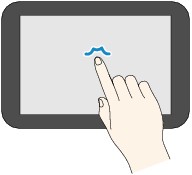
Stisknutí
Lehce se dotkněte konečkem prstu.
Chcete-li nabídky nebo fotografie plynule posouvat vpřed (nebo vzad), držte stisknutou značku vpřed (nebo vzad).
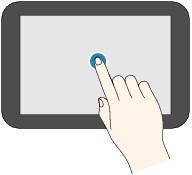
Cvrnknutí
Cvrnkněte prstem na obrazovce nahoru, dolů, vlevo nebo vpravo.
Slouží k přepínání nabídek nebo listování fotografiemi vpřed nebo vzad.

Přetažení
Lehce se dotkněte obrazovky a posuňte prst nahoru, dolů, vlevo nebo vpravo.
Slouží k zobrazení seznamů položek nebo posunu posuvníků.